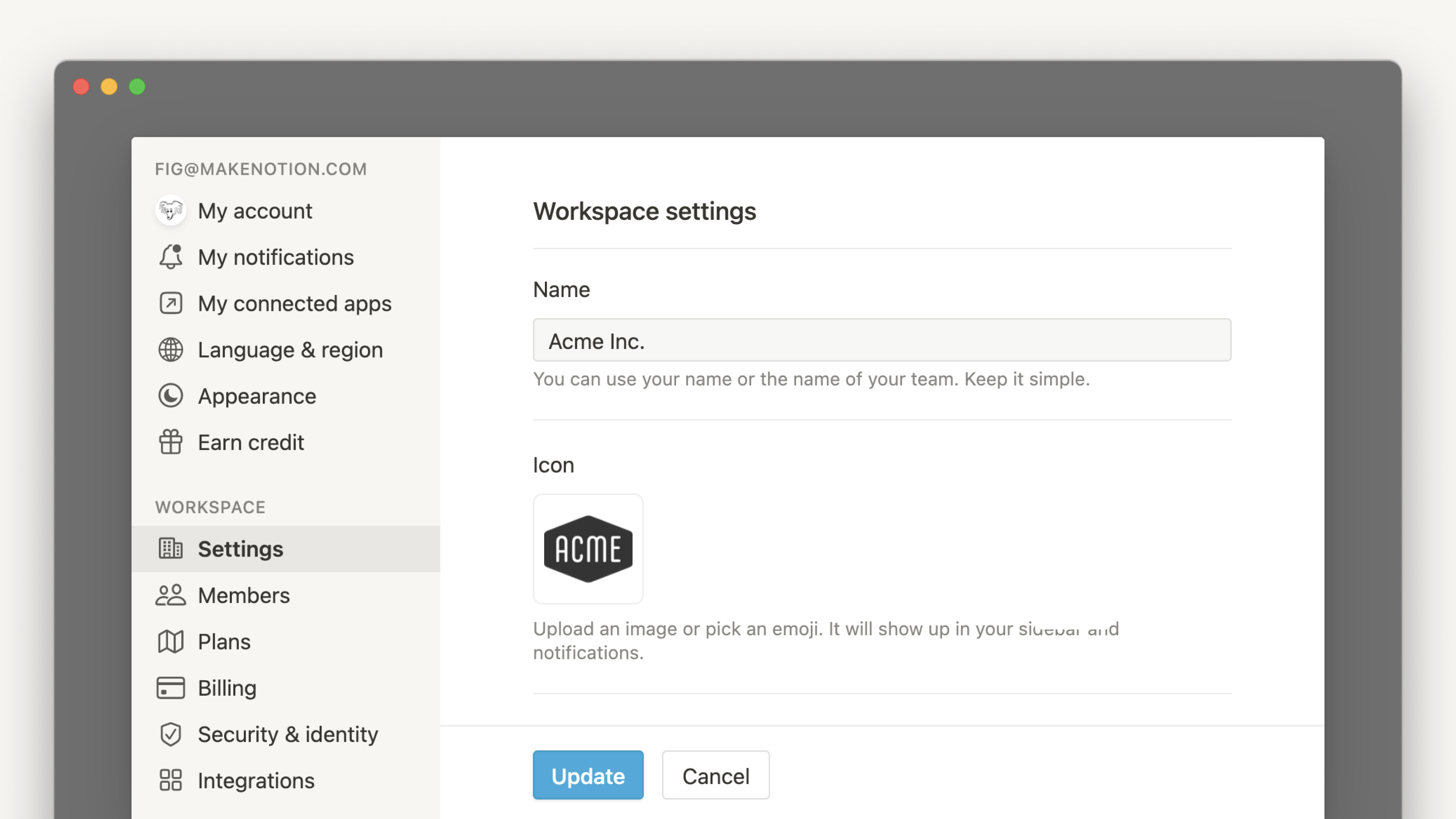Configuración de la cuenta
Puedes actualizar tu foto de perfil, nombre, dirección de correo electrónico y preferencias en el escritorio. Las actualizaciones que hagas en tu cuenta de Notion se verán reflejadas en todos tus espacios de trabajo ⚙
Ir a las preguntas frecuentesCambia tu foto de perfil
Haz clic en
Configuración y miembrosen la parte superior de la barra lateral izquierda y, a continuación, seleccionaMi cuenta.Selecciona tu foto actual o tu inicial arriba de
Agregar foto. Selecciona el archivo que deseas usar desde tu dispositivo y haz clic enAbrir.
Cambiar tu nombre
Haz clic en
Configuración y miembrosen la parte superior de la barra lateral izquierda y, a continuación, seleccionaMi cuenta.En
Nombre preferido, escribe el nombre que deseas usar.
Visibilidad del perfil
Puedes decidir si las personas usuarias con tu dirección de correo electrónico pueden ver tu nombre y tu foto de perfil cuando te invitan a un nuevo espacio de trabajo. Para ello:
Selecciona
Configuración y miembrosen la parte superior de la barra lateral izquierda y, a continuación, seleccionaMi configuración.En
Privacidad, buscaVisibilidad del perfil. Activa esta opción para que tu perfil sea visible para las personas con tu dirección de correo electrónico o desactívala para ocultar tu perfi.
Si activas la visibilidad del perfil, una persona usuaria verá esto cuando te invite a un espacio de trabajo o una página:
Si desactivas la visibilidad del perfil, una persona usuaria verá esto cuando te invite a un espacio de trabajo o una página:
Nota: La persona usuaria que te invita podrá ver tu perfil si eres parte del mismo espacio de trabajo que ella o una vez que te hayas unido a su espacio de trabajo.
Cambiar el correo electrónico
Haz clic en
Configuración y miembrosen la parte superior de la barra lateral izquierda y, a continuación, seleccionaMi cuenta.En
Seguridad de la cuenta, haz clic enCambiar correo electrónico.Escribe la contraseña de tu cuenta de Notion cuando te lo solicite y, a continuación, selecciona
Continuar.Ingresa la nueva dirección de correo electrónico y haz clic en
Enviar código de verificación. Recibirás un correo electrónico con el código de verificación en la dirección nueva.Copia el código de verificación enviado a tu nueva dirección de correo electrónico, pégalo en Notion y haz clic en
Cambiar correo electrónico.
Consejo: Si usas una cuenta de Google o Apple ID para iniciar sesión en Notion, puedes iniciar sesión en Notion directamente con Google o Apple. Obtén más información aquí →
Establece, cambia o borra tu contraseña
Si quieres iniciar sesión en Notion con una contraseña permanente en lugar de códigos de inicio de sesión temporales:
Haz clic en
Configuración y miembrosen la parte superior de la barra lateral izquierda y, a continuación, seleccionaMi cuenta.Haz clic en
Establecer contraseña.Escribe una contraseña que cumpla con los requisitos de seguridad y confírmala.
Si quieres cambiar tu contraseña, haz clic en Cambiar contraseña, ingresa tu contraseña actual, luego escribe la nueva, y haz clic en Cambiar contraseña.
Si quieres borrar tu contraseña, haz clic en Cambiar contraseña → Borrar contraseña. Esto significa que tendrás que iniciar sesión con códigos temporales en el futuro.
Nota: ¡nunca compartas tu contraseña con nadie, ni siquiera con el soporte de Notion! Si alguien se hace pasar por el soporte de Notion y te pide la contraseña, no somos nosotros.
Todas las contraseñas están cifradas en nuestros servidores, así que no podemos acceder a los datos de las contraseñas.
Restablece tu contraseña
Si olvidaste tu contraseña, sigue las instrucciones para restablecerla aquí →
Haz clic en
Configuración y miembrosen la parte superior de la barra lateral izquierda y, a continuación, seleccionaMi configuración.En
Fecha y hora, activaEstablecer zona horaria automáticamente usando tu ubicacióno configúrala de forma manual.
Para acceder a más configuraciones, haz clic en Configuración y miembros en la parte superior de la barra lateral izquierda y, a continuación, selecciona Mi configuración.
Si quieres que los enlaces a las páginas de Notion se abran en tu app para escritorio, activa
Abrir enlaces en la app para escritorio. Si estás en la app para escritorio, se te redirigirá a la app web para activar esta configuración.Si configuras enlaces para abrir en la app para escritorio, tu navegador abrirá automáticamente una nueva pestaña que te redireccionará a la app para escritorio cada vez que hagas clic en un enlace a una página de Notion. Para que estas pestañas se cierren automáticamente una vez que se te redirija a la app para escritorio, activa la opción
Cerrar las pestañas de redireccionamiento del navegador.Si quieres usar Búsqueda de comandos, que te permite buscar rápidamente en Notion mientras estás en otra aplicación, accede a Activar búsqueda de comandos. También puedes ajustar el acceso directo de Búsqueda de comandos o activar
Mostrar Notion en la barra de menúspara acceder a Notion desde la parte superior de la pantalla.
Puedes usar Continuar con Google o Continuar con Apple para iniciar sesión más rápido, siempre y cuando el correo electrónico de tu cuenta de Notion sea el mismo que tu correo electrónico de Google o Apple ID.
Continuar con Google
Cuando elijas Continuar con Google para iniciar sesión, se te pedirá tu contraseña de Google en una ventana emergente. Si en tu cuenta de Google tienes habilitada la verificación en dos pasos, tendrás que autenticarte con otro dispositivo.
Continuar con Apple
Cuando elijas Continuar con Apple para iniciar sesión, se te pedirá la contraseña de tu ID de Apple en una ventana emergente. Si en tu ID de Apple tienes habilitada la verificación en dos pasos, tendrás que autenticarte con otro dispositivo.
Si usas Continuar con Apple por primera vez, verás dos opciones:
Compartir mi correo electrónico: elige esta opción si quieres enlazar tu ID de Apple con una cuenta de Notion existente. Si estás creando una cuenta nueva en Notion, usaremos el correo electrónico asociado a tu ID de Apple como correo electrónico de tu cuenta de Notion.Ocultar mi correo electrónico. Elige esta opción si no quieres que Notion conozca tu correo electrónico. Crearemos una cuenta totalmente nueva con un correo electrónico único, como dpdcnf87nu@privaterelay.appleid.com, que solo podrás usar en Notion.Si eliges la opción de
Ocultar mi correo electrónico, no podrás vincularContinuar con Applea una cuenta de Notion existente.Seguirás recibiendo correos electrónicos de parte de Notion reenviados al correo electrónico asociado a tu ID de Apple.
Para dejar de usar Apple con Notion o para cambiar tus preferencias de correo electrónico, ve a la configuración del ID de Apple en tu dispositivo.
Consejo: ¡Continuar con Apple te permite usar Face ID o Touch ID para iniciar sesión en Notion!
Nuevas alertas de inicio de sesión
Puedes recibir una alerta por correo electrónico si inicias sesión en Notion desde un nuevo dispositivo. Si reconoces el inicio de sesión, puedes ignorar el correo electrónico.
Si no reconoces el inicio de sesión, puedes seleccionar Este no soy yo en el correo electrónico. Esto cerrará la sesión del dispositivo que se usó para el nuevo inicio de sesión y te dirigirá a la configuración de Notion, donde puedes restablecer tu contraseña o inscribirte en MFA.
La ubicación aproximada en el nuevo correo electrónico de alerta de inicio de sesión se basa en la dirección IP. Esta es solo una mejor estimación de la ubicación y es posible que no refleje la verdadera ubicación del inicio de sesión.
Cerrar sesión de forma remota
Por motivos de seguridad, puedes cerrar sesión de forma remota en Notion. La sesión actual seguirá activa, pero tendrás que volver a iniciar sesión en Notion en todos los demás dispositivos e instancias.
Para cerrar sesión de forma remota:
Haz clic en
Configuración y miembrosen la barra lateral y, después, enMi cuenta.Desplázate hacia abajo hasta
Cerrar sesión en todos los dispositivosy haz clic en la flecha al lado.
Preguntas frecuentes
¿Cómo puedo vincular con Continuar con Apple la cuenta de Notion que ya tengo?
Si quieres iniciar sesión más rápido, puedes usar Continuar con Apple siempre que el correo electrónico de tu cuenta de Notion sea el de tu ID de Apple.
Por ejemplo, si tu ID de Apple es fridakahlo@icloud.com, puedes iniciar sesión mediante Continuar con Apple si ese es el correo electrónico que figura en Mi cuenta en la sección Configuración y miembros en Notion.
Cuando uses Continuar con Apple por primera vez, aparecerán dos opciones: Compartir mi correo electrónico y Ocultar mi correo electrónico. Si eliges Compartir mi correo electrónico, iniciarás sesión en tu cuenta de Notion.
Si eliges Ocultar mi correo electrónico, tendrás que desvincular la opción Continuar con Apple de tu cuenta de Notion y volver a empezar. Para hacer esto, ve a la sección de ID de Apple en la configuración de tu dispositivo y después a Contraseña y seguridad.
Olvidé mi contraseña. ¿Qué hago?
Sigue las instrucciones aquí para restablecer tu contraseña de Notion.
Recibí un correo electrónico que dice que cambié mi dirección de correo electrónico o contraseña, pero no fui yo.
Si recibes un correo electrónico que te avisa que has cambiado tu contraseña y no lo esperabas, deberías cambiarla lo antes posible. Sigue estos pasos:
Abre la página notion.so/login en tu navegador web.
Haz clic en el botón
Continuar con correo electrónico.Ingresa la dirección de correo electrónico asociada a tu cuenta de Notion.
Haz clic en el botón
¿Olvidaste la contraseña?y luego en el botónRecuperar contraseña.Te enviaremos un enlace a tu dirección de correo electrónico. Una vez que hagas clic en el enlace, te llevará a
Configuración y miembrosen tu espacio de trabajo de Notion, donde podrás restablecer tu contraseña.Denuncia cualquier actividad sospechosa como esta a nuestro equipo de soporte escribiendo a team@makenotion.com.
Intenté cambiar mi dirección de correo electrónico, pero recibí el mensaje de error “Ya existe un usuario con este correo electrónico”.
Si quieres cambiar la dirección de correo electrónico de tu cuenta por una que ya existe en Notion, puedes iniciar sesión en la cuenta con la dirección que deseas usar y eliminar la cuenta. De esa forma, liberarás la dirección de correo electrónico.
Para eliminar la cuenta, dirígete a Configuración y miembros en la barra lateral izquierda, luego a Mi cuenta y, a continuación, a Eliminar mi cuenta.
Luego, inicia sesión en tu cuenta actual y dirígete a Configuración y miembros, Mi cuenta y, a continuación, selecciona Cambiar correo electrónico. Así podrás cambiar a la dirección de correo electrónico liberada.
¿Qué sucede si elimino algo por error de manera permanente? ¿Hay alguna forma de recuperarlo?
Si eliminaste de forma involuntaria una página, un espacio de trabajo o incluso toda tu cuenta, podemos ayudarte. Son cosas que pasan 😅 Envíanos un mensaje desde la app haciendo clic en ?, en la parte inferior izquierda en la versión de escritorio (o en la barra lateral en la versión móvil). También puedes enviarnos un correo electrónico a team@makenotion.com.
Guardamos copias de seguridad de nuestra base de datos, lo que nos permite restaurar tu contenido de los últimos 30 días en caso de que lo necesites.